Программное обеспечение год от года начинает требовать все больше системных ресурсов. Поэтому ситуация, когда старенький ноутбук начал тормозить, вполне естественна. Требуется улучшение аппаратной части. Однако бывает, что тормозит новый ноутбук с Windows 10. Некоторые работы, позволяющие ускорить машину, можно сделать самому.
Но действовать нужно аккуратно и осмотрительно.
Перегрев

Перегрев — злейший враг ноутбуков. Накопление пыли на элементах системы охлаждения приводит к тому, что она не может отвести достаточное количество тепла, из-за этого ноутбук тормозит и виснет. Причем это может происходить и в то время, когда на нем не запускают сложные игрушки или требовательные приложения. Если ноутбук стал сильно тормозить, следует:
- проверить, нет ли на поверхности корпуса ярко выраженных горячих зон;
- поднести руку к выходам вентиляционной системы, чтобы оценить температуру и интенсивность потока воздуха;

Как почистить компьютер, чтобы не тормозил
- установить в операционной системе Windows 10, Windows 7 утилиты для слежения за температурой процессора и графического чипа.
Если программные средства показывают, что ЦП и ГП имеют температуру выше 60-70 градусов — значит, дело в перегреве. Об это может сказать и то, что ноутбук HP или другая модель имеет горячие зоны на корпусе. Одновременно поток воздуха из вентиляционных отводов слабый и перегретый. Ответ на вопрос, как это исправить, звучит просто: нужна профилактика системы.
Ее можно сделать самому. При отсутствии навыков лучше отнести устройство в сервисный центр.
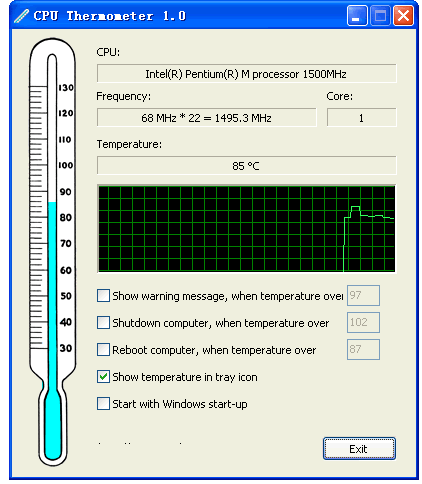
Совет! Что делать, если перегревается недавно купленный ноутбук? Для этой ситуации также есть простой рецепт. Чтобы ноутбук не тормозил из-за перегрева, не нужно ставить его на одеяло, колени в халате, любые другие мягкие поверхности.
Недостаточно производительности и системных ресурсов
Если старенький ноутбук начал тормозить и при этом не перегревается, следует задуматься об увеличении системных ресурсов. Есть три значимые части для апгрейда.
- Центральный процессор. ЦП ноутбука можно сменить, если найдется чип с используемым в системе сокетом. Менять процессор нужно только в том случае, если его параметры дают не менее 20-30% прироста производительности. В отдельных системах ЦП заменить невозможно. Данные о том, доступно ли проведение апгрейда, можно найти на сайте производителя ноутбука или получить в виде ответа на вопрос на форуме поддержки.
- Оперативная память. Есть известная пословица о том, что Windows 7 и Windows 10 при первом же удобном случае занимают ровно столько ОЗУ, сколько ее установлено в системе. Увеличить объем оперативной памяти можно двумя способами. Если материнская плата имеет свободные слоты для установки линеек ОЗУ, их просто добавляют. В противном случае, снимают старую оперативную память и помещают на ее место планки большего объема.

- Видеокарта. На производительность графической подсистемы больше всего внимания обращают заядлые геймеры. Чтобы заменить видеокарту на более мощную, стоит тщательно изучить вопрос, проконсультироваться со специалистами. Возможно, существующий корпус и система охлаждения просто не позволят работать адаптеру, выделяющему слишком много тепла или требующему недопустимое количество мощности.

- Последний способ сделать так, чтобы ноутбук не тормозил — заменить жесткий диск. Во многих современных моделях используются шпиндельные, с частотой 5400 оборотов в минуту. Простой апгрейд выражается в установке более быстрого, 7200 на шпинделе. Кардинальный, дающий максимальный прирост скорости обмена данными с диском, заключается в использовании SSD. Твердотельные накопители имеют такую производительность передачи и записи данных, которой сверх достаточно для потребностей операционной системы.

Система зависает
Если ноутбук виснет, проблема рассматривается как серьезная. Происходить это может по двум основным причинам. Во-первых, нужно обязательно проверить систему на вирусы. Делать это рекомендуется с отдельного загрузочного носителя, так как многие вредоносные программы способны блокировать работу детекторов. Проверять диск нужно не только антивирусом, но и сканерами потенциально нежелательных приложений.
Если вирусов не обнаружено, стоит протестировать работу накопителя ноутбука. Для этого, на первом этапе:
- нажимают Пуск-Компьютер в Windows 7, Windows 10;
- кликают правой кнопкой мыши на диске С;
- выбирают пункт меню Свойства;
- переходят на вкладку Сервис;
- нажимают кнопку Проверка диска.
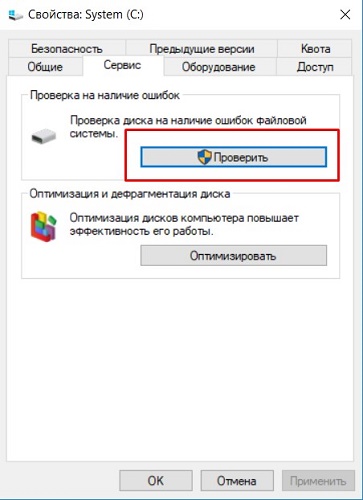
Выбирать нужно все типы тестирования, поверхности диска и структуры данных. Однако такая проверка не покажет возникающих неполадок, способных развиваться.
Совет! Более глубокое тестирование поверхности можно провести утилитами MDDD, Victoria. В них сразу показываются поврежденные участки, из-за которых ноутбук может виснуть.
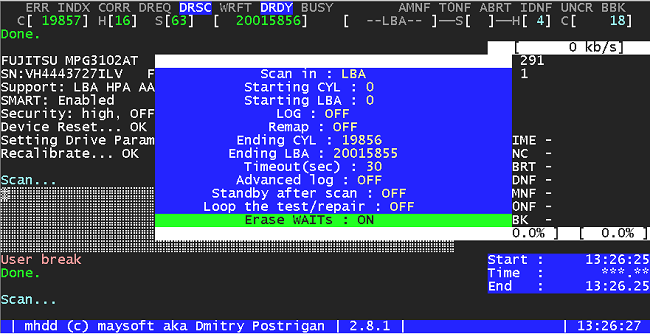
Диск, где начали появляться битые сектора, лучше сразу заменить. Есть специализированные программные инструменты, с помощью которых можно изолировать проблемные области. Однако зачастую, что называется, игра не стоит свеч. Самая сложная ситуация может возникать из-за ошибок работы контроллера дискового обмена. Проблема устраняется только специалистами сервисных центров, полной заменой материнской платы либо перепайкой изношенных деталей.
Ненужные программы
Ситуация, когда ноутбук сильно тормозит, может быть связана с огромным количеством установленных и запускаемых при загрузке системы программ. Увидеть их можно:
- нажав Пуск-Все программы-Автозагрузка;
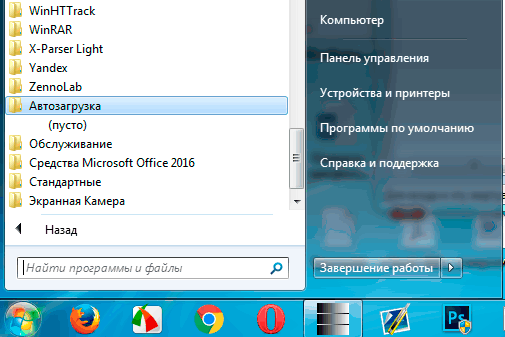
- нажав Win+R, введя команду msconfig, перейдя на вкладку Автозагрузка.
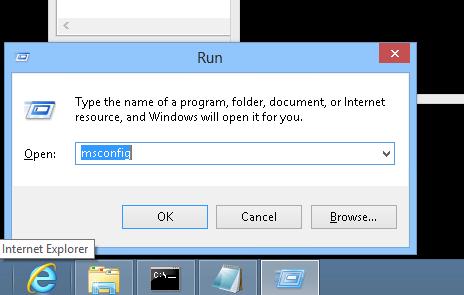
Здесь найдется неожиданное для среднестатистического пользователя число нахлебников, каждый из которых съедает часть системных ресурсов сразу после загрузки. Можно ускорить ноутбук, просто запретив запускаться ненужным программам.
Совет! Не стоит удалять те, которые относятся к обслуживанию принтера, работе антивируса, аудиосистемы. Их нетрудно определить по названиям в колонке Производитель.
Блокировка запуска ненужных программ может делаться последовательно. Отключается одна в окне msconfig или производится удаление из раздела Пуск-Все программы-Автозагрузка. Ноутбук перегружается. Если после загрузки системы ничего не поменялось, работает звук, печатает принтер — можно переходить к следующему нахлебнику. В случае, когда что-то нужное отключилось, приложению нетрудно снова разрешить запуск.
В качестве заключения
Многие производители сразу предусматривают ситуацию, когда тормозит ноутбук. Есть средства возврата операционной системы к исходному состоянию. Например, ноутбук HP может иметь образ, записанный на недоступном пользователю диске. Чтобы восстановить систему, достаточно следовать инструкции производителя. Самый простой совет, чтобы не начал тормозить ноутбук — проводить периодическую дефрагментацию диска и устанавливать только те программы, которые действительно нужны.
Важно! Стоит предостеречь пользователей от применения разнообразных улучшалок и чистильщиков реестра. Большинство таких утилит, включая популярный CCeaner, нередко приводят к частичной неработоспособности системных приложений.
Популярные и надежные ноутбуки по мнению покупателей
Ноутбук Apple MacBook Air 13 with Retina display Late 2018 на Яндекс Маркете
Ноутбук Xiaomi Mi Notebook Air 13.3″ 2018 на Яндекс Маркете
Ноутбук Lenovo ThinkPad Edge E480 на Яндекс Маркете
Ноутбук Acer SWIFT 3 (SF314-54G) на Яндекс Маркете
Ноутбук Acer ASPIRE 7 (A717-71G) на Яндекс Маркете
Источник: tehnika.expert
Почему тормозит ноутбук?

Причин, по которым очень сильно начал тормозить ноутбук не так мало, как кажется. Ведь это электроника, а она довольно сильно зависит от различных внешних факторов, которые могут оказывать непосредственное влияние на работоспособность устройства.

Почему может плохо работать ноутбук?
- Если ноутбук притормаживает при загрузке, запуске программ, в момент игры и так далее, в первую очередь, нужно найти причину такого явления. Так, например, ноут начал сильно тормозить после активной работы в сети или установки программ с чужой флешки? С большой долей вероятности вы подцепили вирус. Так часто бывает, если у вас стоит антивирусное устаревшее ПО или его нет вовсе. Единственное, что в такой ситуации нужно делать, — установить защитное программное обеспечение, которое станет надежной защитой и позволит избавиться от зловредных программных кодов

- Как вариант, если ноутбук тормозит в процессе работы, можно все свалить на сбои операционной системы. Так, например, при проблемах с Windows 7 или 8 могут отмечаться задержки в быстродействии. Происходит это по той причине, что в процессе работы с Windows, например, 7, любая установленная программа создает в реестре ОС записи. Они остаются там даже если вы удалили программу. Когда количество таких брошенных записей превышает все мыслимые пределы, ноут жутко тормозит. Также стоит учитывать, что в системе могут оставаться файлы, занимающее лишнее место на жестком диске. В результате быстродействие устройства существенно снижается
- На Windows 7, 8 или других версиях встречается и такая проблема, как некорректная работа с реестрами — в них часто отмечаются какие-то ошибки или нарушения. Такие неполадки возникают в процессе установки или удаления программ. Чтобы ноут перестал тормозить, нужно делать следующее: поработать с реестрами, почистить их

- Еще одной причиной того, почему ноутбук сильно тормозит, может быть полная загрузка жесткого диска. Чем меньше свободной памяти — тем ниже опускается скорость работы устройства. Если вы хотите проверить эту свою догадку, делать нужно следующее: в меню «Пуск» открыть раздел «Мой компьютер», а в нем «Локальный диск С». Именно на нем и установлена Windows 7, 8 и другие
- Проблемы могут начаться и при сбоях в работе системы охлаждения. Ноутбук тормозит, когда засоряются вентиляторы различной бытовой грязью: пылью, шерстью домашних животных, перхотью и так далее. Если ноут начал тормозить по причине сбоев в системе вентиляции устройства, не пытайтесь самостоятельно решать такую проблему — лучше отнести ноутбук мастеру. Делать самостоятельный ремонт не стоит, так как вы может неправильно расставить детали, и устройство совсем перестанет работать. Засорение системы охлаждения всегда сопровождается таким характерным симптомом, как повышенный шум. Так что спутать такую причину, по которой ноутбук тормозит, с другой сложно

- Неполадки с ноутбуком могут возникнуть, если введены неверные параметры электропитания устройства. Так, например, ноут тормозит в том случае, если произошел их сбой. По умолчанию параметры устанавливаются в Windows (это характерно для всех версий — от ранних до 7 и 8). Они настроены на то, что при работе с устройством только на аккумуляторной батарее, без дополнительной зарядки, частота процессора существенно снижается. За счет этого увеличивается время работы компьютера в автономном режиме. Для увеличения производительности устройства нужно делать следующее: зайдите в настройки и измените параметры на нужные вам
Если вы хотите установить на старый ноут новую мощную игрушку, сможете легко получить проблемы с быстродействием устройства. Связано это с тем, что старая техника, даже если на ней стоит передовая и востребованная ОС Windows 7 или 8, не потянет мощную программу из-за слабости материнской платы или видеокарты.
Как исправить такую проблему?
В каждом конкретном случае исправление ситуации напрямую зависит от того, что стало причиной. Если ваш ноут стал натужно работать и заставляет вас ждать загрузки страниц, документов или иных файлов по полчаса, нужно разбираться предметно.

Для начала проверьте на все простые неполадки — прислушайтесь, не шумит ли, запустите дополнительное антивирусные сканирование, посмотрите настройки. Если видимых причин нет, значит, проблема глубже. И тут вам понадобится либо хороший знакомый, разбирающийся в компьютерах, либо профессиональный мастер.
Источник: delaismelo.ru
Что делать, если ноутбук с операционной системой Windows 10 тормозит и зависает?
Приветствую всех на своём блоге! Почти все ноутбуки сразу после покупки отлично работают и не доставляют проблем. Однако спустя некоторое время пользователь замечает, что ноутбук тормозит и зависает. Что делать если Windows 10 не хочет работать корректно, я расскажу в этой статье и постараюсь найти все способы решения проблемы.
Содержание
Распространенные причины
По собственному опыту, а также исходя из рассказов клиентов, которые покупают у меня технику, можно смело делать вывод, что работоспособность ОС Windows 10 нарушается после некоторого времени работы, иногда этот процесс происходит через 1-2 месяца, а порой спустя год.
Ниже приведены причины, которые способны вызвать проблемы с быстродействием системы.


- Первая причина, по которой может сильно тормозить ноутбук — это его физическое засорение, то есть внутри скапливается пыль и мешает нормальному охлаждению. В таком случае устройство начнет работать некорректно при нагрузках, например, в играх.
- Вирусы. Достаточно часто пользователи не используют антивирус или же скачивают его из интернета. Это приводит к тому, что устройство заполняют всевозможные вирусы, может не очень опасные, но однозначно не полезные. Чаще всего они занимают оперативную память, что приводит к тому, что ноутбук работает медленно.
- Иногда проблема может быть вызвана установкой новой программы или после обновления, также существует ряд программ, которые сами по себе способны тормозить работу системы.
- Еще одна причина — большое количество ненужных программ, забитый реестр и малое количество свободной памяти. В таком случае ноутбук долго загружается, а также периодически выдает разные ошибки и сбои.
- Медленный интернет. Как правило, в таком случае проблемы возникают при просмотре видео в интернете или при играх онлайн.
- Последняя причина — это слабое железо. Любой ноутбук стареет и со временем даже самый мощный перестанет соответствовать современным требованиям.
Как почистить ноутбук, чтобы он не тормозил
Под чисткой ноутбука я понимаю не только чистку его от физического мусора и пыли, но и чистка операционной системы от ненужных файлов, вирусов и тяжелых программ. О том, как почистить ноутбук от пыли, чтобы он не тормозил, ниже.
Чистка ноутбука от пыли — это процедура, которую я рекомендую своим клиентам и читателям делать не менее одного раза в полгода. Здесь не нужно ждать, пока техника начнет зависать и тормозить, так как быстродействие не самая большая проблема, которую может вызвать скопление грязи. В худшем случае устройство может перегреться и сгореть.
Понять, что проблема кроется именно в пыли очень просто:
- ноутбук сильно греется;
- спустя некоторое время после работы, ноутбук начинает зависать и тормозить;
- устройство сильно шумит;
- через некоторое время ноутбук самостоятельно выключается и спустя некоторое время включается снова.
Что можно сделать, если ноутбук перегревается – почистить и поменять термопасту. На личном опыте могу сказать, что сделать это самостоятельно вполне реально, но если есть некоторые сомнения в успехе, то лучше обратиться к специалистам. Как правило, это занимает меньше времени, чем самостоятельно все разобрать и собрать, ведь для чистки потребуется снять все детали и потом поставить на место. Проверить качество чистки и эффективность можно с помощью многочисленных программ, способных измерять температуру работы процессора и видеокарты. С их помощью можно отследить, какая температура была до чистки устройства и стала после нее.
Примером таким программ могут являться:

- HWMinitor – бесплатная утилита, которая может работать в полноценном и портативном режиме (без установки), определяет температуру всех основных компонентов;
- Core Temp – еще одна бесплатная программа, которая отображает только информацию о процессоре, но при этом показывает нагрев по каждому ядру и загруженность в режиме реального времени, хороша при полноценном сканировании устройства;
- Speccy – показывает не только температуру процессора, видеокарты жесткого диска и материнской платы, но и отображает полноценную информацию обо всем железе;
- AIDA64 – хорошая утилита не только для получения информации о нагреве и характеристиках железа, но и дает отличную возможность настроить автозагрузку, драйвера и многое другое;
- SpeedFan – регистрирует нагрев компонентов и позволяет менять скорость вращения кулеров.
Нормальные показатели работы устройств:
- процессор — в режиме простоя около 50-55 градусов, при нагрузках до 65;
- видеокарта – от 50 до 70 градусов;
- жесткий диск – 25-40, допускается до 50 градусов, если устройство долго работает без выключения.
Какие программы тормозят ноутбук
Если ноутбук начал тормозить, но при этом очевидно, что он не перегревается, то, скорее всего, проблема заключается в мусоре в виде данных удаленных программ и игр. Кроме того, проблема может крыться в старом ПО, а именно драйверах устройств или большом количестве программ в автозагрузке. Существуют программы, которые сами по себе имеют большие требования и если несколько таких работает одновременно, то временами устройство может начать зависать или медленно реагировать на запросы.
Обновление драйверов
Прежде чем начинать чистку софта я рекомендую обновить драйвера всех устройств и проверить автозагрузку на предмет лишних программ, кроме того не будет лишним проверить ноутбук на вирусы.

Для обновления драйверов можно воспользоваться специальными утилитами или качать новые версии с сайта производителя. Если Вы выбираете второй вариант, то достаточно зайти на сайт производителя ноутбука, найти вкладку – загрузка/драйвера/поддержка и выбрать свою модель. После этого следует выбрать операционную систему и скачать все драйвера на устройства. Устанавливаются они как самые обычные программы. После установки, если ноутбук сам не попросит его перезагрузить, это нужно сделать принудительно, чтобы все изменения вступили в силу.
Конечно, указанный выше способ достаточно действенный и надежный, ведь нет опасности вместо драйвера скачать вирусы. Минус способа в том, что он достаточно длительный, ведь гораздо проще обновить все одним разом. Для этого подойдут специальные утилиты, которые сканируют ноутбук и находят все драйвера, а после обновляют их автоматически.
Список самых популярных программ для работы с драйверами:
- Intel Driver Update Utility Installer. Фирменная программа от компании Intel, которая позволяет найти драйвера на все железо от этого бренда. По желанию с помощью утилиты можно найти драйвера на компоненты, которые не используются в данном устройстве.
- AMD Driver Autodetect – аналог предыдущей программы от компании AMD.
- Nvidia Update – софт для обновления драйвером на видеокарты компании.
- DriverPack Solution – программа, которая является самой удобной и практичной в использовании. По сути это большая база со всевозможными драйверами на различные устройства и компоненты. Работает в режиме онлайн и оффлайн. Во втором случае занимает около 10 ГБ на жестком диске.
- Driver Genius – позволяет не только управлять драйверами, но и удалить ненужные или нерабочие, а также получить полную информацию об оборудовании в ноутбуке.
- Driver Booster – программа для обновления драйверов, созданная специально для геймеров. В один клик находит новые драйвера (адаптированные для ускорения системы играх) и удаляет старое ненужное ПО для устройств. Имеет бесплатную и платную версию.
После обновления драйверов следует позаботиться о чистке устройства от вирусов. Конечно же лучше сразу поставить лицензионный антивирус и не допускать заражения системы, но если уж это не было сделано вовремя, то можно поставить пробную версию и прогнать систему. Лучшие варианты от компании Kaspersky ( купить ) и ESET . Я не рекомендую пользоваться бесплатным софтом, так как пользы от него по факту никакой нет.
Чистка от лишних программ
Если все вышеперечисленные действия не дали особого эффекта, то пора приступать к удалению ненужных программ. В первую очередь, нужно понять какие программы тормозят ноутбук. Для начала следует проверить список автозагрузки. Сделать это можно через диспетчера задач, который открывается с помощью комбинации ctrl-alt-delete.
В специальной вкладке смотрим, что в настоящее время запускается при включении ноутбука и выключить все ненужное. Эти действия существенно ускоряют запуск ОС.
Следующий этап чистка диска «C» (тот, на котором стоит система):

- удаляем все из корзины;
- через панель управления и вкладку удаление программ удаляем весь софт, который редко используется;
- очищаем от ненужных данных папку загрузки;
- через поиск находим папку temp и чистим все содержимое;
- если на рабочем столе хранятся какие-то данные, то их лучше переместить в другое место;
- почистить диск утилитой от Windows – открываем мой компьютер, находим нужный диск и, кликнув по нему правой кнопкой, открываем свойства, далее следует выбрать вкладку общие и нажать очистка диска.
Еще один хороший способ почистить ноутбук от ненужных данных – это использовать утилиту CCleaner, она позволяет удалить ненужное ПО, почистить реестр, удалить продублированные и лишние файлы, дает доступ к работе с автозагрузкой. CCleaner – этот ответ на вопрос «как исправить сбои в работе ОС». С помощью этой программы можно просто проводить чистку системы раз в неделю и не допускать того, что ноутбук начнет тормозить. Либо использовать программу, которая уже настроена на чистку всего, и соответственно она лицензионная. Если хотите, ключ можно купить по совсем низкой цене в этом магазине . Обычная его цена 1200 руб./год.
Если после всех вышеописанных действий ноутбук продолжает тормозить, то следует удалить программы, которые сильнее всего влияют на его быстродействие или прекратить их работу. Для того, чтобы это сделать, следует опять запустить диспетчер задач и открыть вкладку «производительность и процессы». В них отображаются все программы, которые работают в данный момент и потребляют ресурсы ноутбука. Ненужные следует прекратить с помощью кнопки снять задачу.

А также можно использовать утилиту ( платная версия ) AVG PC TuneUp, которая будет автоматически чистить компьютер от ненужного мусора, собравшегося за определённое время (время очистки и оптимизации можно выбрать). Эта утилита для тех, кто не хочет тратить время на просмотр всех программ, чьи данные нужно или не нужно удалять, как в программе CCleaner. Я пользуюсь такой программой, так как приходится запускать до 8 программ одновременно и использовать, как минимум 20 вкладок в хроме. А также сама сканирует и выделяет ресурсы виндовс 10 на используемые вами программы, не захламляя ОП и не нагружая ЦП.

Заключение
На самом деле причин, почему тормозит ноутбук на виндовс очень много. Помимо описанных выше здесь может быть банальное устаревание оборудования или несоответствие ОС железу. Нет смысла ставить Windows 10 на старый ноутбук, у которого оперативной памяти меньше 4 Гб. Лучше остановиться на старых версиях или добавить оперативную память.
Стоить это будет не слишком много, но дать вторую жизнь хотя бы на некоторое время вполне сможет. Кроме того, если ноутбук очень долго используется с одной операционной системой будет не лишним ее переустановить, ведь любая чистка не заменит чистую ОС.
Спасибо за внимание! Подписывайтесь на обновления и заходите еще! С уважением, Ростислав Кузьмин.
Источник: ya-rostislav.ru